
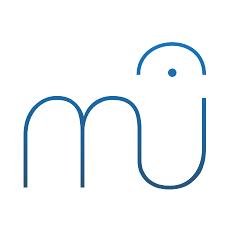


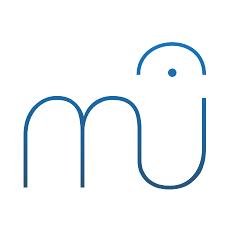
Sist oppdatert 30. juni 2018
Dette verket er lisensiert under Creative Commons Attribution 4.0 International License. Du kan fritt dele det videre, såfremt du gir de samme rettighetene videre til de du deler det med.
Dette dokumentet bygger på en veiledning skrevet av Nicolas Froment som er publisert på nettet her: https://musescore.org/en/tutorials/modified-stave-notation som også er lisensiert under CC BY 4.0, navngitt MuseScore, https://musescore.org/nb
Teksten og illustrasjonene i dette dokumentet passer for den norskspråklige utgaven av MuseScore 2.1 eller 2.2, men for enkelhets skyld omtaler vi programmet som MuseScore 2 i denne teksten, og bruker de språklige benevnelsene som finnes i den norskspråklige utgaven av programvaren, altså de benevnelsene du vil se på skjermen når du arbeider i MuseScore. MuseScore 2.3 ble lansert i juni 2018, og er i skrivende stund den gjeldende utgaven av programvaren.
Illustrasjonene er hentet fra MuseScore 2.1.
MuseScore er et dataprogram som brukes til å notere musikk, altså til å skrive noter. Programmet finnes i versjoner for ulike operativsystemer som brukes på datamaskinerbåde Windows, macOS og Linux. Programmet distribueres kostnadsfritt, og siste versjon kan til enhver tid lastes ned fra nettstedet www.musescore.org
Den første versjonen av MuseScore ble sluppet i august 2009, og ble i løpet av få år det mest brukte notasjonsprogrammet i verden.
Dette dokumentet beskriver hvordan du kan tilpasse notasjon i MuseScore 2 slik at den skal bli lettere å lese for deg selv eller andre sluttbrukere som har ulike synshemminger. Dokumentet blir oppdatert løpende. På den første siden ser du dato for siste oppdatering.
Veiledningen forutsetter at du har grunnleggende kunnskaper i å notere og redigere noter i programmet MuseScore 2, og at du kjenner til en del grunnleggende musikkuttrykk.
Dersom du aldri har brukt MuseScore tidligere, kan du kontakte Norsk sangerforum eller en annen musikkorganisasjon for å få tips om hvor du kan lære deg å bruke programmet.
Når du har funnet den beste visuelle utformingen av notebildet, kan du lagre dette som en egen stil, som så kan brukes for å gjøre alle MuseScore-noter lettere å lese for den aktuelle sluttbrukeren. Dette er beskrevet i dokumentet.
Denne videoen viser hvordan du kan laste ned en note fra nettstedet www.musescore.com, åpne den i programmet MuseScore 2 og så endre utseendet på noten ved å laste inn en stil som er lagret på datamaskinen på forhånd. Stilen som er brukt i videoen er lagret i en liten datafil, og den finner du ved å klikke her. Legg den i stil-mappen som MuseScore 2 har opprettet på datamaskinen din.
Lettleste noter er tittelen på et pedagogisk utviklingsprosjekt som gjennomføres av Norsk sangerforum i 2017 og 2018 med støtte fra Musikkens studieforbund
Norsk sangerforum 2018 sangerforum@musikk.no www.sangerforum.no
I anatomien betegner ordet spatium et rom med løsere vev mellom to organer, for eksempel området mellom to ribbein. Dette ordet kommer du også til å støte på noen ganger i denne veiledningen, og i vår sammenheng, bestemmer spatium avstanden mellom notelinjer. Mer presist er spatium distansen i millimeter (eller tommer) mellom to notelinjer i staven.
Det første trinn i å produsere lettleste noter, er oftest å velge den visuelle spatium som passer for sluttbrukeren. I MuseScore, gå til Utseende → Innstillinger for side
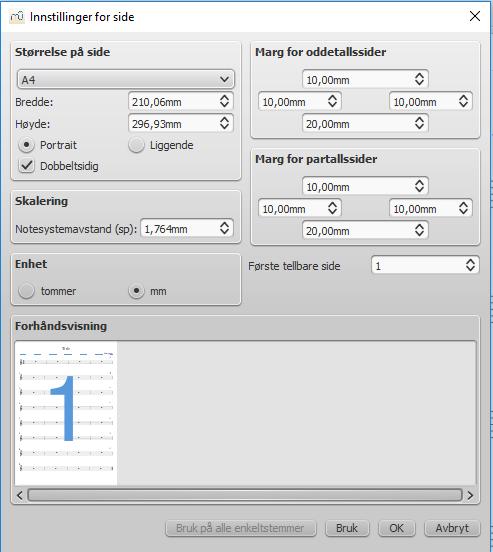
I valget Skalering kan du endre spatium som i den norske versjonen kalles Notesystemavstand (sp). Hvis du øker spatium og trykker på Bruk-knappen, vil du se at staven øker i størrelse. Når du finner en størrelse som passer, trykk på OK
Norsk sangerforum 2018 sangerforum@musikk.no www.sangerforum.no
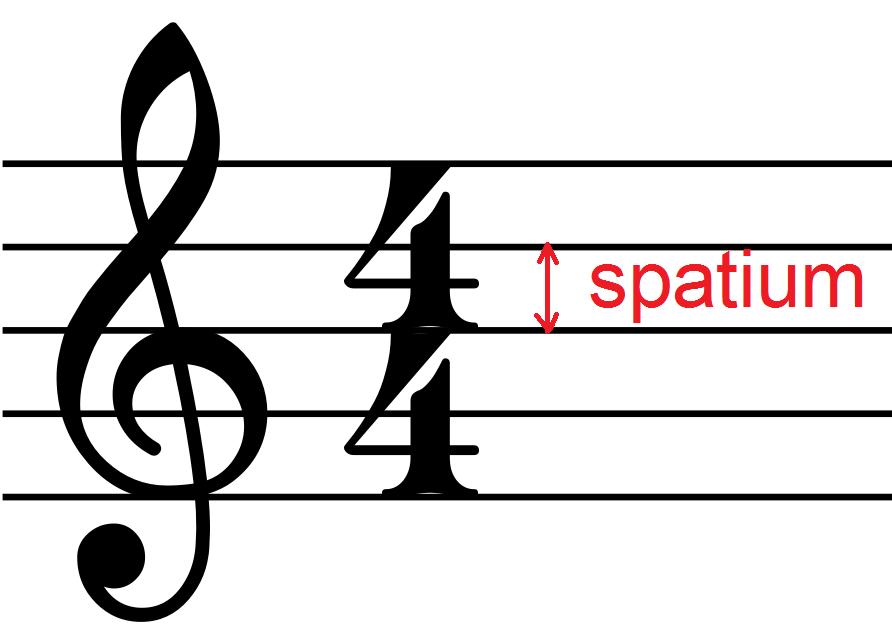
Når du endrer spatium, vil ikke bare avstanden mellom notelinjer endre seg. Også mange andre elementer i notebildet endrer størrelse. Notehoder, nøkler, fortegn og annet.
Endring av spatium kan forårsake problemer - visuelle overlappinger mellom noter, tekstelementer, buer og annet. For å rette opp slike problemer, er det en del mulige tiltak.
Norsk sangerforum 2018 sangerforum@musikk.no www.sangerforum.no
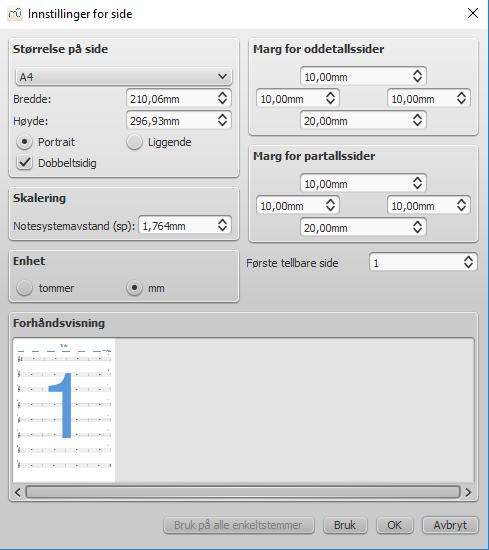
I dialogvinduet Utseende → Innstillinger for side, kan du velge Størrelse på side, og hvorvidt siden skal være stående (Portrait) eller Liggende. Hvorvidt sluttbrukeren foretrekker stående eller liggende side, varierer.
I det samme dialogvinduet kan du endre margene for hhv. oddetallsider og partallsider. Dersom du ønsker samme marger på både oddetallsider og partallsider, fjerner du avkrysningen Dobbeltsidig.
Manuelle justeringer
De fleste elementer i notebildet kan flyttes manuelt. Hvis du trenger å flytte et symbol, en tekst eller et annet element, velger du det, trekker det til en annen posisjon og slipper det der du vil ha det. Du kan begrense til horisontal flytting hvis du trykker Ctrl og begrense til vertikal flytting hvis
Norsk sangerforum 2018 sangerforum@musikk.no www.sangerforum.no
Små justeringer kan også gjøres fra tastaturet. Dobbeltklikk på det elementet du vil justere og bruk piltastene til å flytte det 1/10 av spatium-verdien. Ctrl + piltast flytter elementet 1 spatiumverdi. For svært detaljerte justeringer kan du bruke Alt + piltast, som flytter elementet 1/100 av spatium.
Detaljerte justeringer kan også gjøres i Objektovervåker. Du får fram objektovervåker ved å trykke F8, eller fra menyen Vis → Objektovervåker
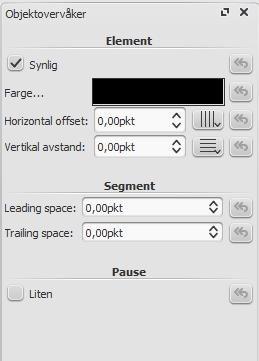
Her kan du endre Horizontal offset og Vertikal avstand for å flytte elementer horisontalt og vertikalt.
Norsk sangerforum 2018 sangerforum@musikk.no www.sangerforum.no
Noen sluttbrukere foretrekker tykkere eller tynnere notelinjer enn det som er standard. For å endre tykkelsen på notelinjene, gå til Stil → Generell → Takt, hvor du kan justere Tykkelse notelinje
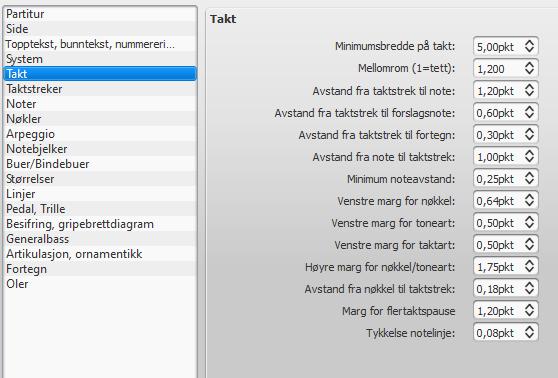
Vær oppmerksom på at måleenheten for tykkelsen er spatium-verdien. Det betyr at dersom du øker spatium, øker du også tykkelsen på notelinjene proporsjonalt.
Norsk sangerforum 2018 sangerforum@musikk.no www.sangerforum.no
Å øke tykkelsen på taktstrekene kan gjøre det lettere å se avgrensningen av den enkelte takt. Endringer gjør du i Stil → Generell → Taktstrek. I dialogvinduet er det også andre verdier du kan justere.
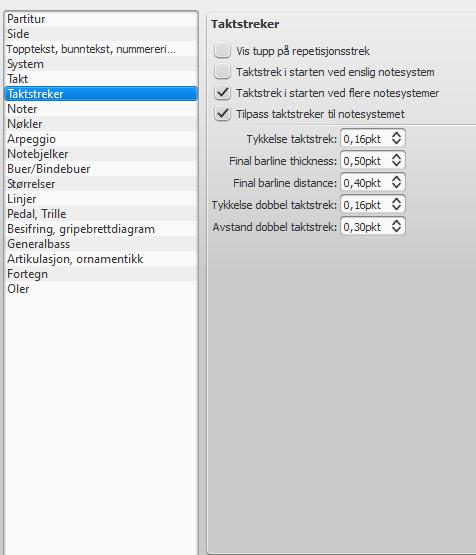
Final barline thickness og Final barline distance bestemmer hhv. tykkelsen på den bredeste streken i en dobbelt taktstrek og avstanden mellom den tynne og tykke streken i doble taktstreker (for repetisjoner og avslutning).
Avstand dobbel taktstrek påvirker bare på doble ordinære taktstreker, slike du kan bruke for å markere skille mellom seksjoner i musikken.
Norsk sangerforum 2018 sangerforum@musikk.no www.sangerforum.no
Du kan endre tykkelsen på notehalsene i Stil → Generell → Noter
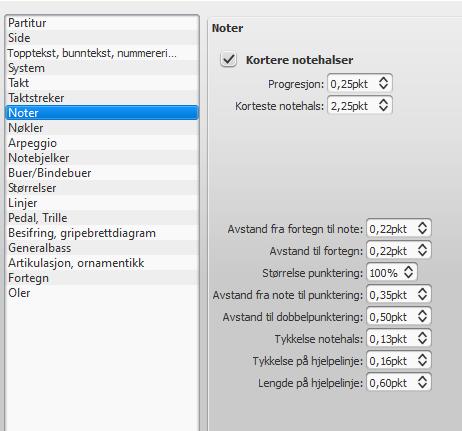
Her kan du også endre størrelse på punkteringer og avstander for punkteringer og fortegn.
Norsk sangerforum 2018 sangerforum@musikk.no www.sangerforum.no
Du kan endre hvordan MuseScore tegner avstanden mellom noter. Gå til Stil → Generell→ Takt
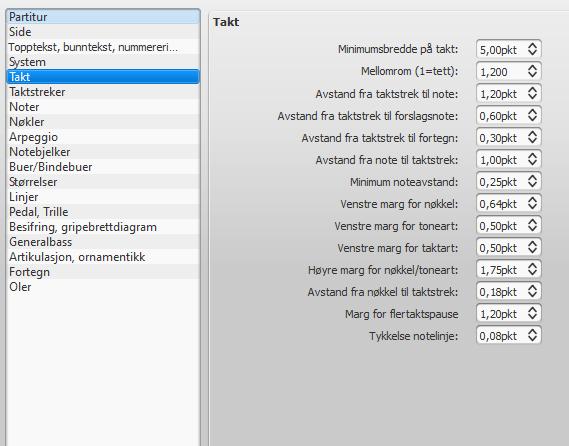
Den umerkede verdien (default) for Mellomrom er 1,200. Hvis du ønsker et notebilde med mer luft, kan du øke denne verdien. Du kan også justere Minimum noteavstand
Disse justeringene vil påvirke hvor mange noter du har i synsfeltet omkring en enkeltnote du fokuserer på.
I enkelte tilfeller kan du ha bruk for å flytte en note eller en akkord horisontalt, for eksempel hvis du vil unngå overlapping av en note og et fortegn i en stor akkord. Hvis du ønsker å justere posisjonen til en hel akkord eller en enkelt note, velg en av notene i akkorden, og gå inn i objektovervåker (trykk F8 for å få den fram). Norsk
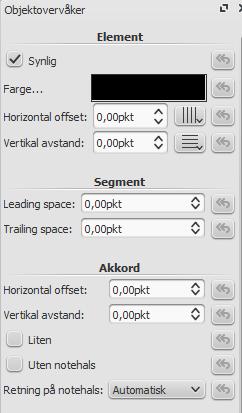
I Akkord-seksjonen i objektovervåker, kan du endre Horizontal offset for å flytte akkorden til høyre eller venstre.
Dersom du dobbeltklikker på et notehode, kan du flytte det med piltastene høyre/venstre på tastaturet. Mens du gjør det, er det først bare notehodet som flytter seg, men når du har flyttet det til den posisjonen du ønsker, og klikker et annet sted i vinduet, flyttes (eventuell) notehals etter.
Norsk sangerforum 2018 sangerforum@musikk.no www.sangerforum.no
For at punkteringer skal være tydelige for sluttbrukeren, kan du måtte justere avstanden mellom punktet og notehodet, eller juster størrelsen på selve punktet.
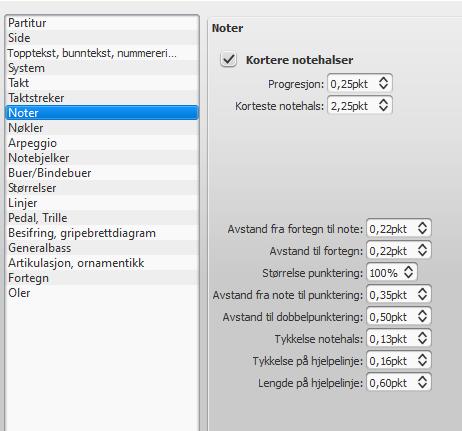
Menyen Stil → Generell → Noter lar deg endre Størrelse punktering og Avstand fra note til punktering. Dersom du bruker dobbeltpunkteringer i notebildet, kan du også justere avstanden mellom de to punktene ved å endre Avstand til dobbeltpunktering.
Norsk sangerforum 2018 sangerforum@musikk.no www.sangerforum.no
Du kan endre både tykkelse og lengde på hjelpelinjer. Det gjør du i menyen Stil → Generell → Noter
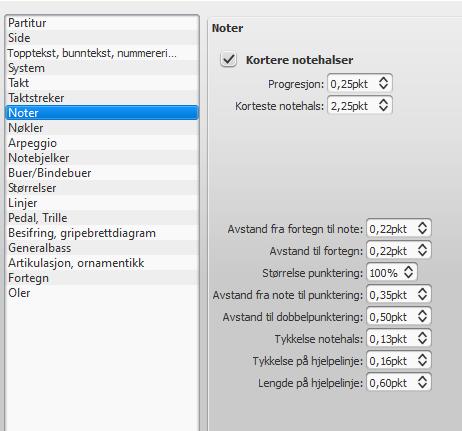
Norsk sangerforum 2018 sangerforum@musikk.no www.sangerforum.no
Du kan endre tykkelsen på bjelker i Stil → Generell → Notebjelker
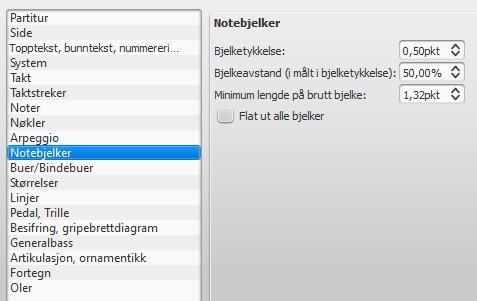
Hvis du øker Bjelketykkelse, kan det være at du også må endre Bjelkeavstand (i målt bjelketykkelse). Denne (bjelkeavstand) har et proposjonalt forhold til bjelketykkelsen.
I samme vindu kan du også velge å gjøre alle bjelker horisontale, dvs. at de løper parallelt med staven. Det gjør du ved å velge Flat ut alle bjelker.
Bjelker kan justeres individuelt ved å
Norsk sangerforum 2018 sangerforum@musikk.no www.sangerforum.no
For noen sluttbrukere, vil noter være lettere å lese dersom alle hotehalsene peker samme vei (opp eller ned). Det finnes ikke noen global innstilling som fastsetter retningen på hotehalsene. Men verktøylinjen i MuseScore 2 har en knapp med dette symbolet
som utfører Snu retningen på notehals. Det er ikke bare notehalser du kan vende på denne måten. Også buer, symboler for oler, samt mange andre tegn kan vendes på samme måte. Tastaturkommandoen x gjør det samme som knappen i verktøylinjen.
Tykkelsen på fraseringsbuer og bindebuer kan du justere i Stil → Generell → Buer/Bindebuer
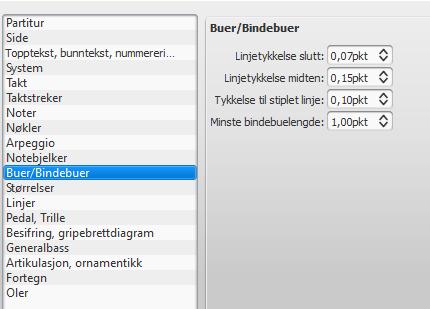
“Normale” buer blir tegnet som to kurver. Linjetykkelse slutt bestemmer tykkelsen på buen ved begynnelse- og sluttpunktet, mens Linjetykkelse midten bestemmer tykkelsen på buen i toppuktet.
Dersom du har valgt en prikket eller stiplet linjetype i stedet for en normal buelinje (det kan du gjøre i objektovervåker), tegnes buen bare med en linje. Tykkelse til stiplet linje kan justeres i det samme vinduet.
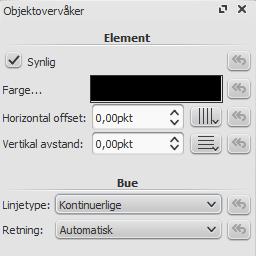
Du kan endre formen på buen, eller flytte den utenfor staven ved å dobbelklikke på selve buen
Norsk sangerforum 2018 sangerforum@musikk.no www.sangerforum.no
og trekke i de blå ankerpunktene. I MuseScore 2 er det ikke mulig å gjøre dette globalt, det må gjøres med hver enkelt bue.
Norsk sangerforum 2018 sangerforum@musikk.no www.sangerforum.no
Det er viktig at tegn ikke overlapper. For noen sluttbrukere kan det være lettere å lese notasjonen dersom artikulasjonstegn ligger utenfor staven, er notert på samme horisontale linje eller har større avstand til notehodene.
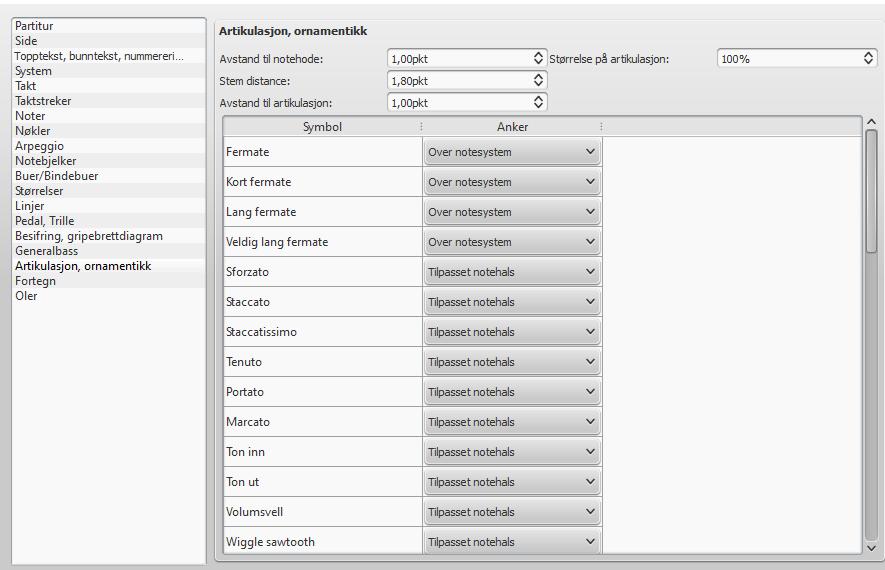
I Stil → Generell → Artikulasjon, ornamentikk kan du bestemme Størrelse på artikulasjon Denne verdien bestemmer du i prosent av standardstørrelsen.

I samme vindu kan du også bestemme hvor du vil bestemte artikulasjonstegn skal ankres. Du kan bestemme at de skal ankres over staven, under staven eller at de tilpasses notehalsen. Denne innstillingen gjelder for hele partituret, men kan overskrives for hver enkelt artikulasjon i Objektovervåker.
Norsk sangerforum 2018 sangerforum@musikk.no www.sangerforum.no
Artikulasjoner med normal størrelse, ankret til toppen av staven
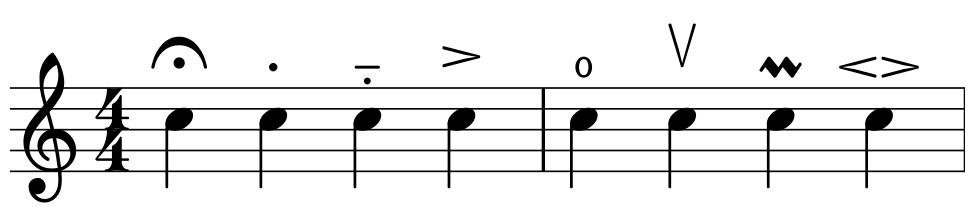
Artikulasjoner med størrelse satt til 150%, ankret til toppen av staven
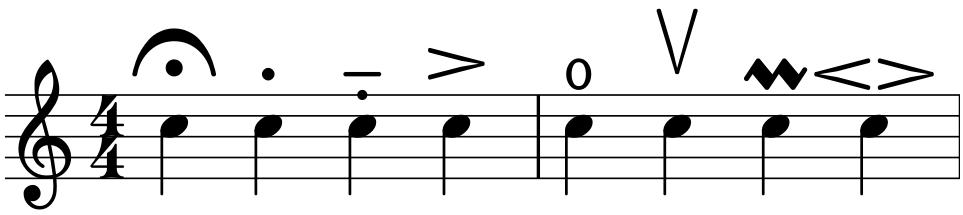
Norsk sangerforum 2018 sangerforum@musikk.no www.sangerforum.no
Du kan justere avstanden mellom fortegn og notehode. Hvis du vil gjøre det globalt (for hele partituret), gå til Stil → Generell → Noter
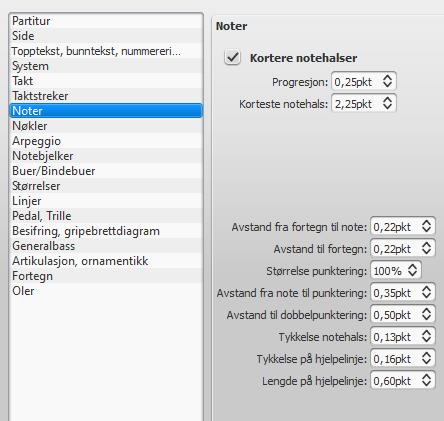
Ønsker du i stedet ønsker å endre avstanden for et enkelt fortegn, dobbeltklikker du på fortegnet og bruk piltastene til å flytte det. Når du har funnet den riktige posisjonen, klikker du et annet sted i skjermbildet. Dersom flere av notene i en akkord har fortegn, kan dette ofte være nødvendig.
Norsk sangerforum 2018 sangerforum@musikk.no www.sangerforum.no
I MuseScore er det mange ulike former for linjer. Crescendo/decrescendo (også hårnåler som indikerer dette), hus, ottava og annet. I Stil → Generell → Linjer kan du endre Standard vertikal posisjon og Linjetykkelse. For hårnåler som viser crescendo/decrescendo, kan du også justere Høyde og Høyde på fortsettelse for å bestemme hvordan en lang hårnål vil tegnes dersom den strekker seg over et linjeskift i partituret.
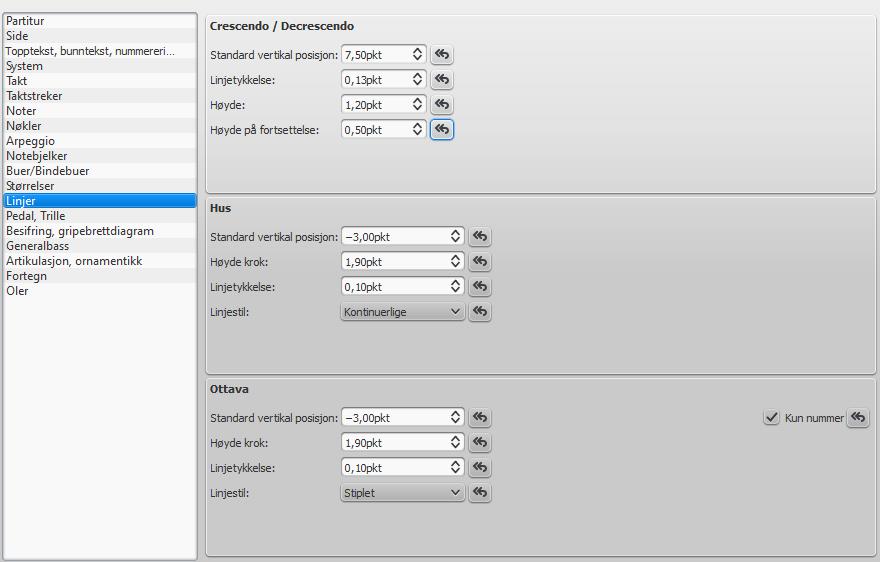
Norsk sangerforum 2018 sangerforum@musikk.no www.sangerforum.no
Du kan endre fargen på de fleste elementer i partituret. For å endre fargen, velg den eller de elementene du ønsker å endre, og gå til Objektovervåker
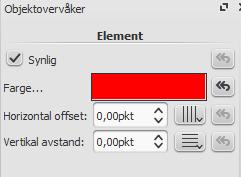
Klikk på fargefeltet, og endre fargen til det du ønsker. I illustrasjonen er fargen endret fra standard (svart) til rød.
Norsk sangerforum 2018 sangerforum@musikk.no www.sangerforum.no
Partiturer kan inneholde ulike typer tekst, som dynamikk, tempo, fingersetning, sangtekst, tittel, komponistnavn og annet. En del av disse elementene er beskrevet nærmere nedenfor, men det er også noen generelle rutiner for å behandle tekst i MuseScore.
Hvert enkelt tekstelement kan knyttes til en av flere tekststiler. Du kan endre hver enkelt tekststil i Stil → Tekst hvor du definerer skrifttype, størrelse, farge etc.
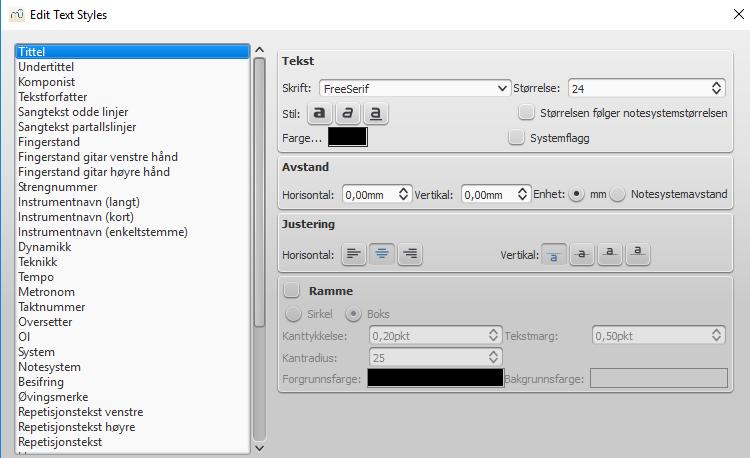
● Skrift: Skrifttype, størrelse, hvorvidt skriften skal være halvfet, kursivert eller understreket. Legg merke til at skriftstørrelsen kan følge notesystemstørrelsen (spatium). Hvis du huker av for det, vil størrelsen på teksten forandres dersom du endrer spatium.
● Farge: Klikk på fargeboksen og velg den fargen du ønsker.
● Systemflagg: Hvis du huker av for dette, vil teksten bli eksportert til alle stavene dersom du trekker ut enkeltstemmer fra partituret.
● Avstand. Du kan definere horisontale og vertikale justeringer i millimeter eller proporsjonalt til spatium.
● Justering: Dersom teksten skal stå i en ramme, kan du bestemme om teksten skal være venstrejustert, sentrert eller høyrejustert i rammen. Du kan også velge hvordan teksten skal justeres vertikalt.
● Ramme: Du kan velge om teksten skal omsluttes av en ramme. Huk av i boksen Ramme og velg om rammen skal være en sirkel eller rektangel (Boks). Du kan justere ulike karakteristikker for rammen.
Norsk sangerforum 2018 sangerforum@musikk.no www.sangerforum.no
Norsk sangerforum 2018 sangerforum@musikk.no www.sangerforum.no
Når du har funnet fram til en grafisk representasjon av notebildet som du er fornøyd med, er det meste av arbeidet gjort. Heldigvis slipper du å gjøre de samme justeringene igjen for alle partiturer i framtiden.
MuseScore lar deg nemlig lagre din egen stil. Stilen får suffikset .mss og er en liten fil som du kan flytte fra en datamaskin til en annen. For eksempel kan du sende den som vedlegg til en epost. I filen lagres alle innstillinger du har gjort i Stil-menyene, både under Generell og under Tekst. Også instillinger fra Utseende-menyen lagres. For å lagre en stil du er fornøyd med, gå til Stil → Lagre stil. Det kan være lurt å gi stilen et navn som gjør at du kjenner den igjen fra andre stiler.
Slike lagrede stiler gjør det enkelt å tilpasse et eksisterende partitur. Etter å ha åpnet partituret i MuseScore, går du til Stil → Last inn stil og velger den stilen du ønsker å laste inn. Du kan måtte gjøre manuelle endringer etter å ha lastet inn stilen, for eksempel flytte på enkeltelementer.